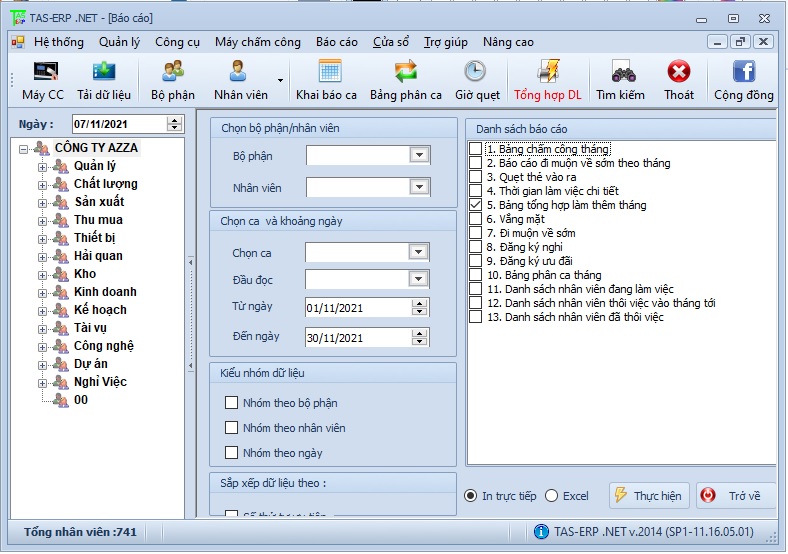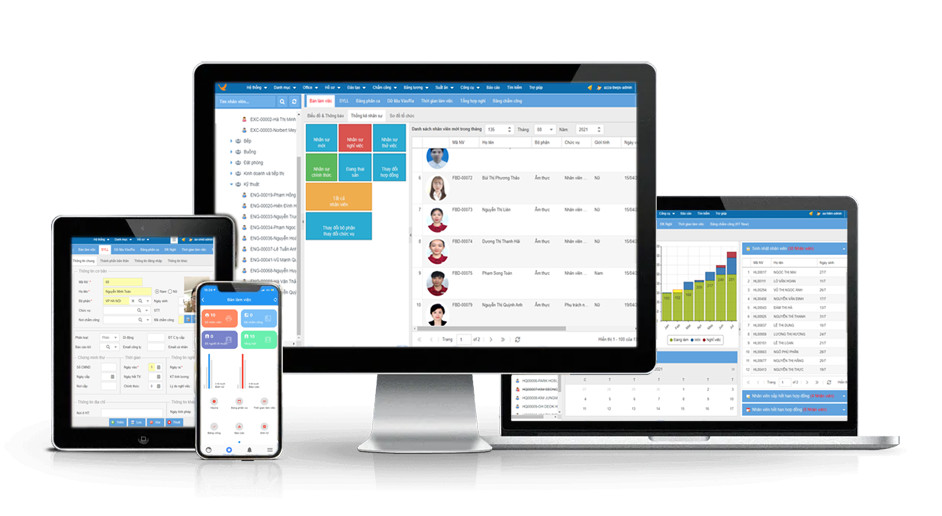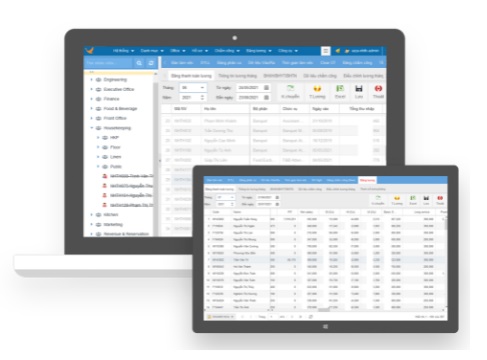Phần mềm chấm công TAS-ERP được xếp vào top những giải pháp phần mềm miễn phí ổn định nhất hiện nay trên nhiều trang web. Ở bài viết này cung cấp tất cả kiến thức về phần mềm TAS-ERP một cách chi tiết nhất để giúp doanh nghiệp có nên sử dụng phần mềm này không?
Mục lục nội dung
- 1 Phần mềm chấm công TAS-ERP là gì?
- 2 Ưu điểm của phần mềm chấm công TAS-ERP
- 3 Cách sử dụng phần mềm chấm công TAS-ERP
Phần mềm chấm công TAS-ERP là gì?
Phần mềm chấm công TAS-ERP là giải pháp quản lý chấm công miễn phí do người Việt phát triển và giành được nhiều giải thưởng công nghệ như Sao Khuê. Đây là hệ thống hỗ trợ đắc lực và hiệu quả công việc quản lý thông tin nhân viên, theo dõi giờ làm, chấm công cho nhân viên cho các công ty, tổ chức, doanh nghiệp.
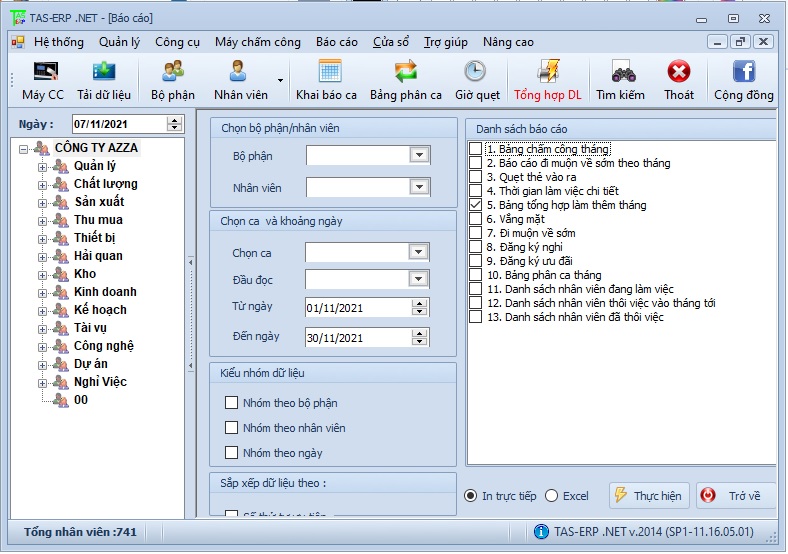
Phần mềm TAS-ERP có thể tích hợp với nhiều loại máy chấm công, hình thức chấm công khác nhau để tạo nên một hệ thống chấm công trong doanh nghiệp. Dữ liệu chấm công được xuất từ máy chấm công đến phần mềm thông qua usb hoặc mạng LAN. Phần mềm có thể cài đặt trên nhiều máy tính tuy nhiên dữ liệu trên các máy tính là độc lập không giống như máy chủ và máy trạm. Cụ thể, nếu bạn chỉnh sửa, thêm mới, xóa dữ liệu trên máy 1 thì máy 2, máy 3 sẽ không tự cập nhật theo mà máy 2, máy 3 phải cần thao tác xóa, chỉnh sửa tương tự.
Điểm cộng của phần mềm chấm công này là hệ thống có tính bảo mật rất cao, phân quyền cho từng tài khoản rõ ràng. Căn cứ vào giờ quẹt của nhân viên, hệ thống tự động tính toán công làm của nhân viên.
Ưu điểm của phần mềm chấm công TAS-ERP
Phần mềm TAS-ERP có những ưu điểm gì nổi bật hơn các phần mềm khác khiến các doanh nghiệp lựa chọn phần mềm này áp dụng vào tổ chức.
2.1 Phần mềm dễ cài đặt – giao diện dễ nhìn
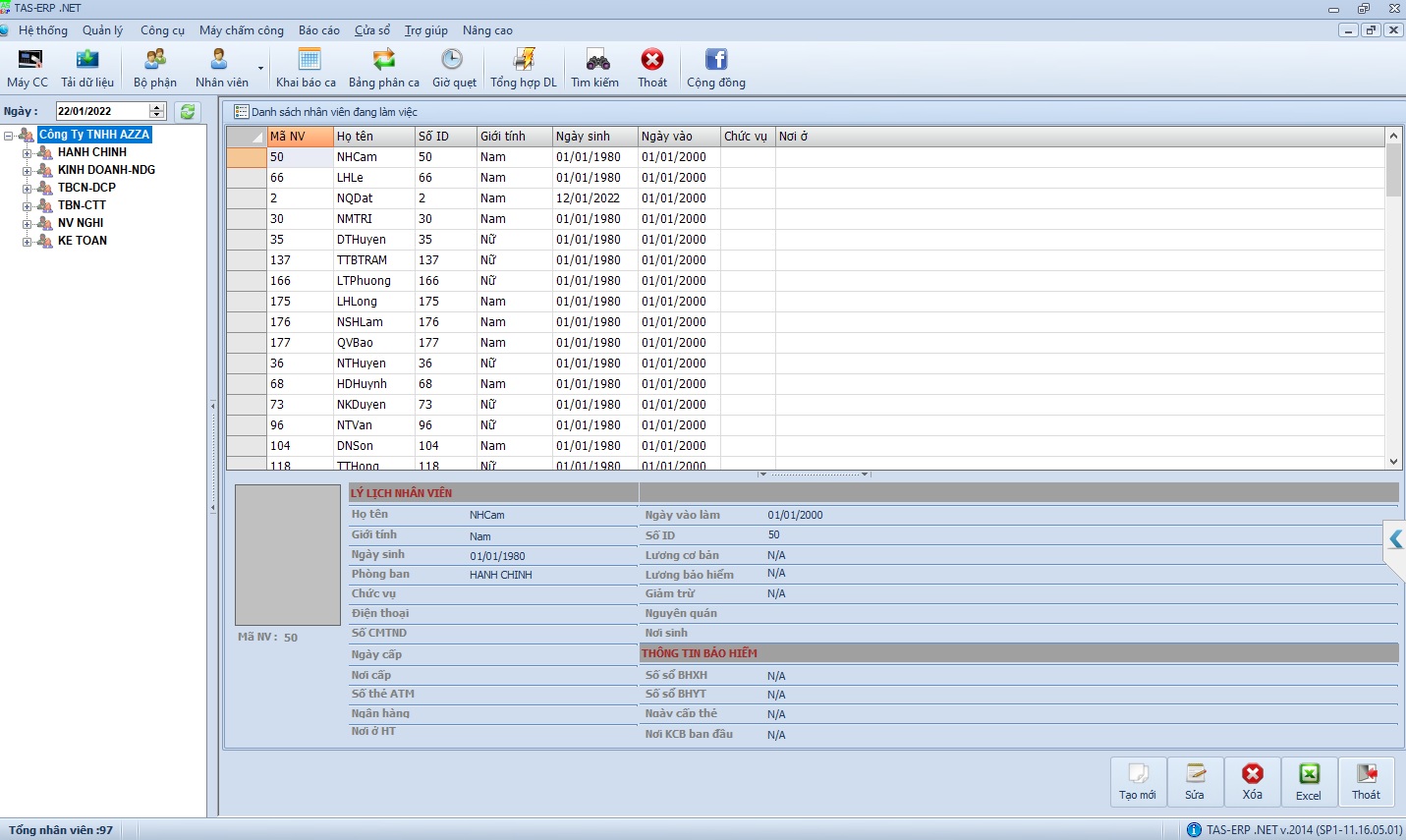
Phần mềm này dễ dàng cài đặt trên các hệ điều hành khác nhau. Giao diện phần mềm được thiết kế thân thiện, dễ sử dụng. Phần mềm có thể cài đặt trên nhiều máy tính để nhiều người cùng quản lý được dữ liệu chấm công và làm bảng lương.
2.2 Có bản tiếng anh và tiếng việt
Phần mềm hiện nay cung cấp hai ngôn ngữ chính là tiếng Anh và tiếng Việt nhằm phục vụ người dùng trong nước và quốc tế. Phần mềm này dễ dàng tùy chỉnh và đổi ngôn ngữ khi sử dụng.
2.3 Phần mềm có đa dạng tính năng
Phần mềm chấm công TAS-ERP là phần mềm miễn phí nhưng đáp ứng đầy đủ các tính năng cần trong công tác chấm công – tính lương. Cụ thể như:
- Kết nối với tất cả các loại máy chấm công
- Quản lý thông tin nhân viên chi tiết bao gồm: mã số nhân viên trong hệ thống, tên, giới tính, mã số trong công ty, quốc tịch, chức danh, ngày sinh, mã số thẻ, điện thoại công ty, quyền truy cập, ngày vào công ty, số điện thoại di động, địa chỉ nhà riêng, hình ảnh và các thông tin khác.
- Cho phép tải thông tin nhân viên từ máy về phần mềm, đưa thông tin từ phần mềm lên máy
- Phân quyền người dùng hệ thống: người dùng thường, người quản lý hệ thống
- Tạo và quản lý bảng thời gian chấm công chi tiết từ: thời gian làm việc, thời gian tăng ca, đi muộn, về sớm, nghỉ phép
- Quản lý sắp xếp ca làm việc cho nhân viên, phân bổ ca làm cho nhân viên trong khoảng thời gian cho trước
- Cho phép người quản trị bổ sung thêm ngày công, giờ chấm công khi nhân viên quên không quét dấu vân tay chấm công
- Cho phép hiệu chỉnh thời gian chấm công khi phát hiện thấy có sai lệch
- Quản lý đơn từ nghỉ phép, xét duyệt đơn
- Cho phép tạo lập, quản lý và sửa đổi các quy tắc tính công như thứ bắt đầu của một tuần, ngày bắt đầu của một tháng, số phút tương đương với một ngày công, thời gian cho phép đến muộn, thời gian cho phép về sớm, quy định nếu quên chấm công đến và về thì coi như đi muộn bao nhiêu phút hay về sớm bao nhiêu phút, quy định số thời gian đi muộn về sớm sẽ được tính là một ngày nghỉ, quy định về thời gian được tính làm quá giờ
- Cho phép lưu dự phòng và phục hồi dữ liệu
- Cho phép xuất ra nhiều dạng báo cáo như file PDF, EXCEL, Word,…
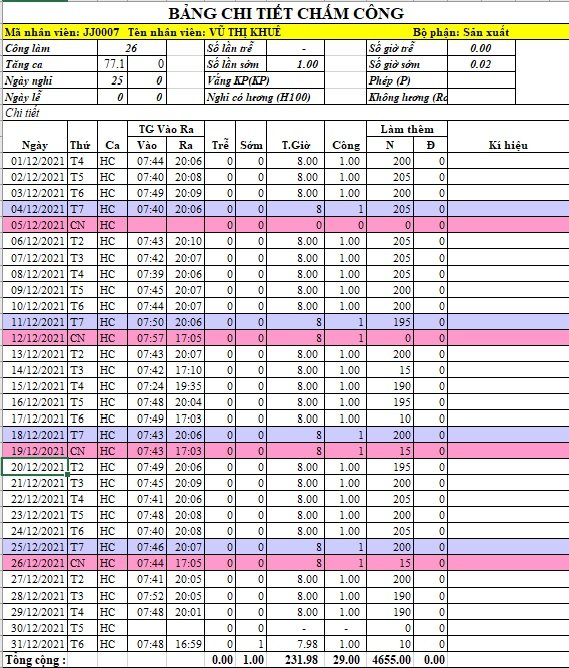
2.4 Hệ thống báo cáo đa dạng
Một điểm cộng rất lớn ở phần mềm chấm công miễn phí TAS-ERP là hệ thống báo cáo đa dạng chi tiết đến từng nghiệp vụ quản lý nhân viên, quản lý bảng công, bảng lương.
- Báo cáo thời gian làm việc hành chính
- Báo cáo thời gian làm thêm
- Báo cáo vắng mặt
- Báo cáo đi muộn về sớm
- Báo cáo đăng ký nghỉ
- Báo cáo bảng lương nhân viên
- Báo cáo quỹ trả lương
- Báo cáo lịch làm việc
- Báo cáo lịch chuyển đổi nhóm/ vị trí làm việc
- Báo cáo sơ yếu lý lịch tóm tắt
- Báo cáo bảng làm thêm tháng
- Báo cáo danh sách nhân viên đang làm việc
- Báo cáo danh sách nhân viên thôi việc vào tháng tới
- Báo cáo danh sách nhân viên đã thôi việc
- Tính năng và báo cáo được tùy biến chỉnh sửa theo từng đặc thù doanh nghiệp
- Báo cáo đánh giá công tác chấm công – tính lương từ nhân sự
2.5 Phân quyền người dùng cụ thể
Khác với khả năng phân quyền như phần mềm chấm công cloud cho phép tất cả mọi người tham gia theo dõi. Thì phần mềm cài đặt TAS-ERP cho phép những bộ phận liên quan có máy tính được cài đặt phần mềm có quyền theo dõi và quản lý dữ liệu.
2.6 Phần mềm miễn phí
Có thể thấy, lý do hàng đầu khiến các doanh nghiệp lựa chọn phần mềm này là tối ưu chi phí vì phần mềm cung cấp bản cài đặt hoàn toàn miễn phí không giới hạn tính năng.
2.7 Hoạt động ổn định và ít lỗi vặt
Phần mềm chấm công TAS-ERP được đánh giá là một trong 10 phần mềm miễn phí hoạt động ổn định và ít xảy ra lỗi vặt như: xóa dữ liệu, mất dữ liệu, lỗi hệ thống, đơ máy, treo máy,…
Nhìn chung phần mềm chấm công tính lương TAS-ERP phù hợp với các doanh nghiệp nhỏ và vừa có nguồn vốn hạn chế chưa đầu tư hệ thống phần mềm nhân sự hiện đại để tối ưu chi phí. Bởi phần mềm cũng đáp ứng được tất cả các tính năng cơ bản và hoạt động ổn định.
Cách sử dụng phần mềm chấm công TAS-ERP
Azza HRM hướng dẫn các doanh nghiệp sử dụng phần mềm chấm công tính lương TAS-ERP qua 5 bước dưới đây:
3.1 Bước 1: Khai báo thông tin doanh nghiệp
Để khai báo thông tin doanh nghiệp thực hiện những thao tác như sau:
- Nhấn chọn Hệ thống trên thanh tác vụ
- Chọn Đặt tham số ( Ctrl+F11).
- Khung khai báo hiện ra, doanh nghiệp khai báo tất cả thông tin cần thiết bao gồm: tên công ty, tham số tải dữ liệu, tham số tính giờ, tham số tính công.
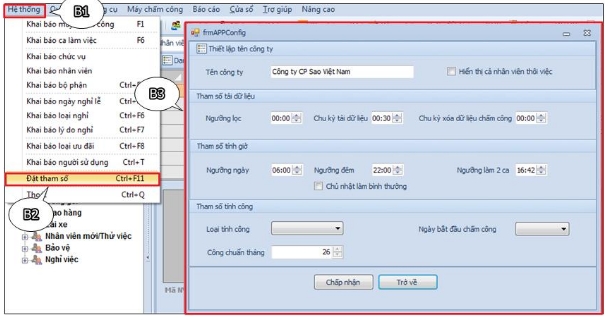
- Sau đó nhấn Chấp nhận để đồng ý, hoặc Trở về để huỷ bỏ.
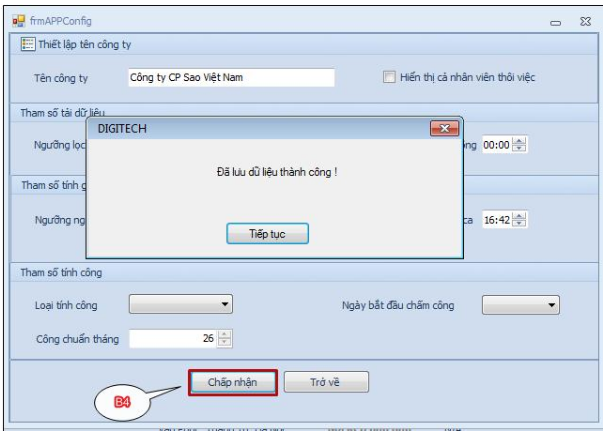
3.2 Bước 2: Khai báo máy chấm công
- Nhấn chọn Hệ thống trên thanh tác vụ
- Chọn Khai báo máy chấm công (F1) hoặc kích trực tiếp vào biểu tượng MCC trên thanh tác vụ.
- Nhấn Tạo mới, khung khai báo hiện ra. Tại đây bạn phải điền các thông tin cần thiết để sử dụng được các chức năng: Kết nối, Tạo mới, Lưu, Xóa…
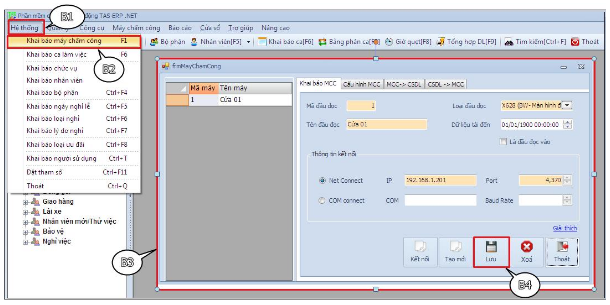
Giải thích các tham số:
- Mã đầu đọc: Là mã đầu đọc do doanh nghiệp tự điền
- Loại đầu đọc: Là mục định nghĩa loại đầu đọc mà doanh nghiệp đang sử dụng, tùy theo mỗi đầu đọc mà bạn chọn loại đầu đọc cho phù hợp.
- Tên đầu đọc: Là tên chi tiết của đầu đọc doanh nghiệp lựa chọn
- Dữ liệu tải đến: Là mốc để phần mềm tải dữ liệu
- Net connect: Phương thức kết nối máy chấm công thông qua chuẩn giao tiếp ethernet
- COM connect: Mục này định nghĩa phương thức kết nối với máy chấm công theo chuẩn RS485 hoặc RS232.
- IP: Là IP của máy chấm công trong doanh nghiệp
- Port: Port của máy chấm công cụ thể (đối với x628 TFT và x628 B&W là 4370, x628e và x628i là 5005, vidir là 9870)
- COM: Là cổng com doanh nghiệp sử dụng khi dùng phương thức kết nối với máy chấm công RS232 hoặc RS485
- Baud rate: Tốc độ truyền tải dữ liệu (thường đặt 115200)
3.2.1 Khai báo cấu hình máy chấm công
- Chọn Khai báo máy chấm công
- Khung khai báo hiện ra. Lựa chọn máy chấm công rồi nhấn Kết nối
- Chọn Cấu hình MCC. Tại cửa sổ cấu hình MCC bạn có các thông tin về máy chấm công
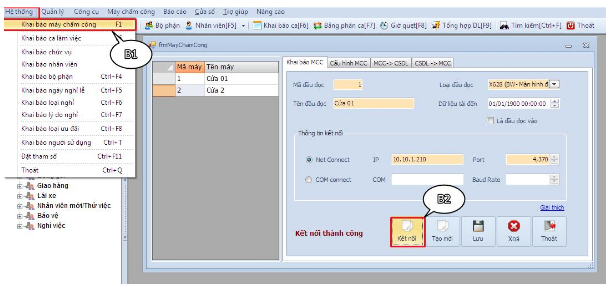
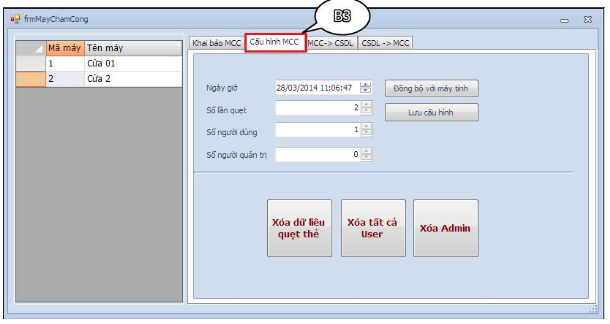
3.2.2 Lấy dữ liệu từ MCC về CSDL
- Chọn tab MCC->CSDL
- Duyệt nhân viên từ MCC (Tải xuống thông tin các user)
- Nhấn Lưu để Lưu vào CSDL
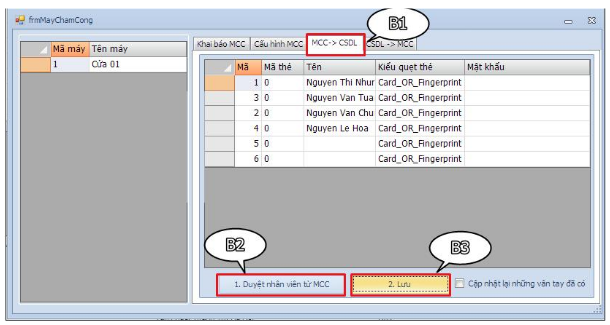
3.2.3 Lấy dữ liệu từ CSDL vào máy chấm công
- Chọn tab CSDL->MCC
- Duyệt nhân viên từ CSDL – Tải lên danh sách nhân viên từ CSDL
- Chọn cửa (máy) mà cần ghi.
- Tích các nhân viên muốn tải lên.
- Ghi vào máy chấm công – Lưu dữ liệu từ CSDL vào máy chấm công.
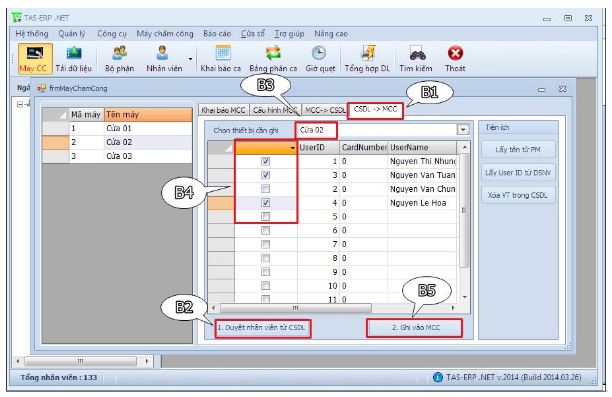
3.3 Bước 3: Khai báo ca làm việc
- Nhấn Hệ thống.
- Chọn Khai báo ca làm việc.
- Khung khai báo ca làm việc hiện ra.
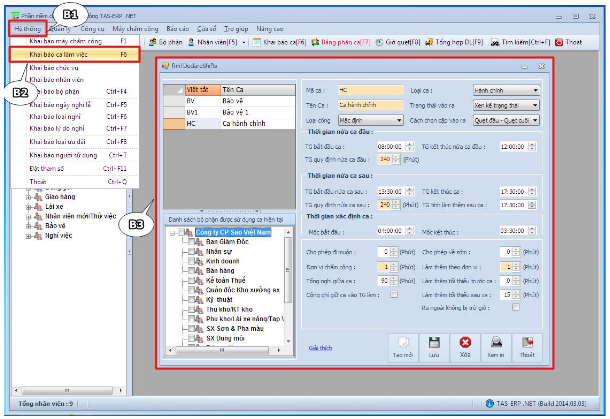
- Tạo mới ca làm việc
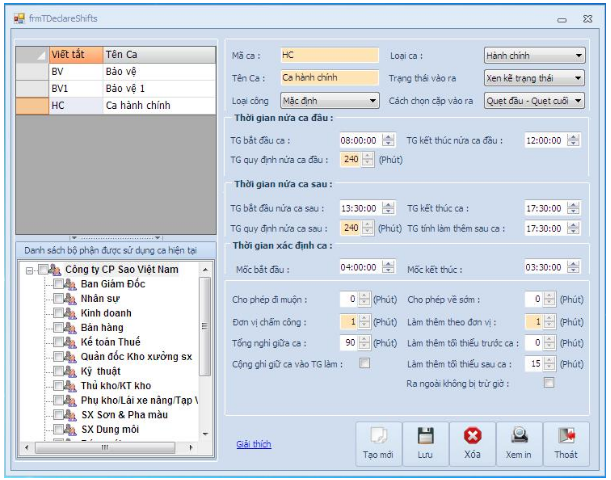
- Nếu doanh nghiệp muốn sửa ca làm việc
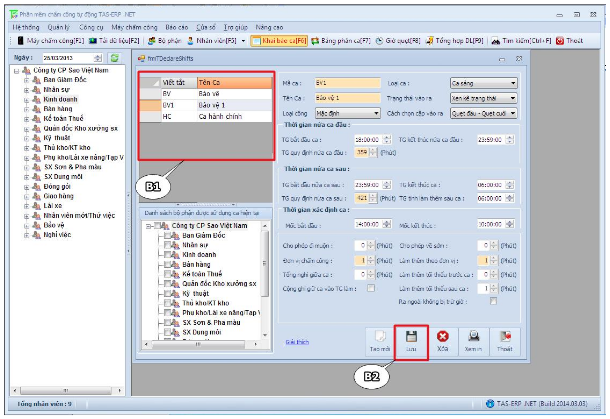
- Xóa ca làm việc
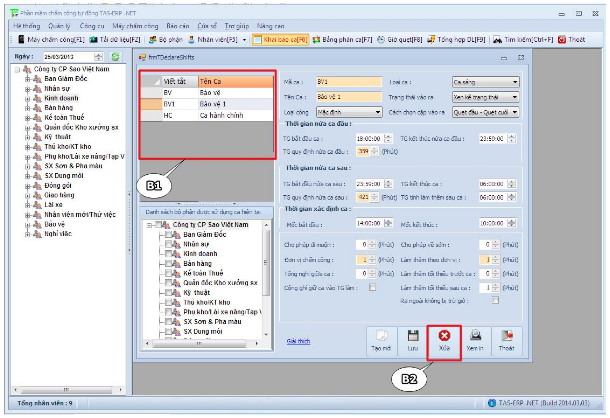
3.4 Bước 4: Khai báo bộ phận, phòng ban
- Nhấn chọn Hệ thống trên thanh tác vụ
- Chọn Khai báo bộ phận (phím tắt Ctrl+F4)
- Khung khai báo bộ phận hiện ra. Điền thông tin phòng ban cần khai báo
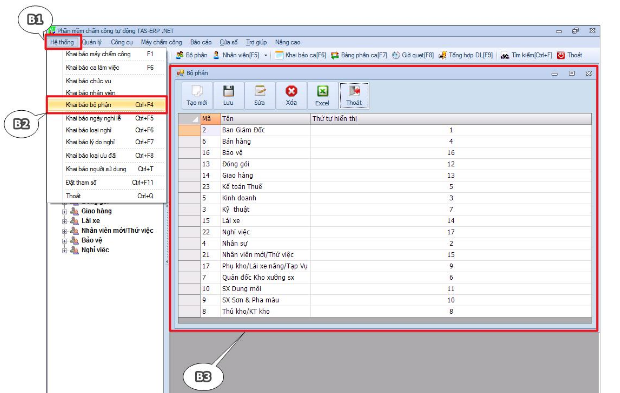
- Tạo mới bộ phận-phòng ban
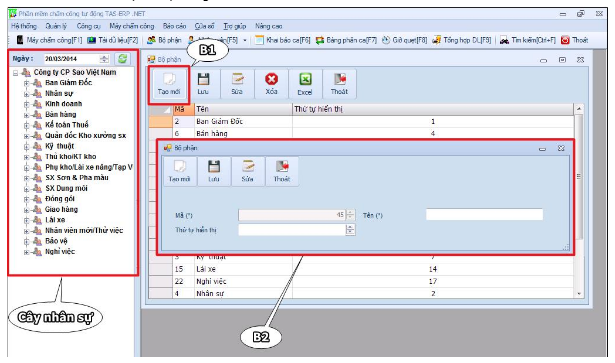
- Sửa bộ phận- phòng ban đã tạo
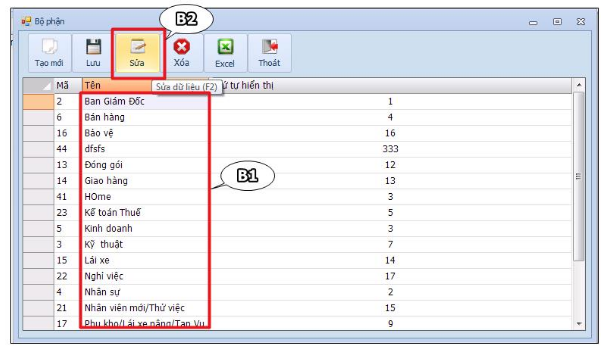
3.5 Bước 5: Khai báo chức vụ
- Nhấn chọn Hệ thống trên thanh tác vụ
- Chọn Khai báo chức vụ
- Khung khai báo hiện ra. Thực hiện khai báo chức vụ
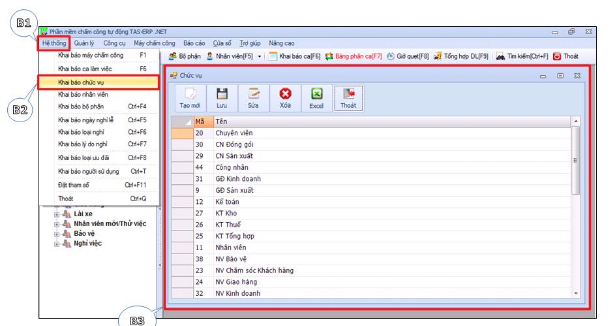
- Tạo mới Chức vụ
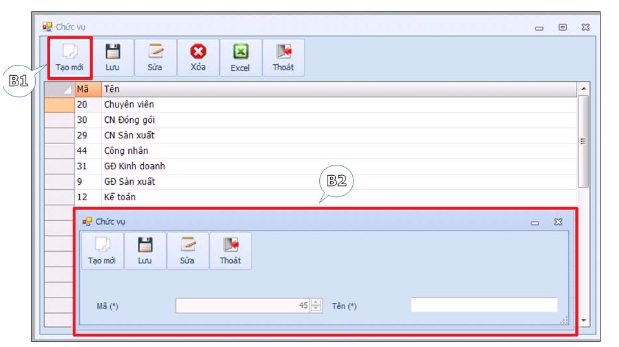
- Sửa chức vụ
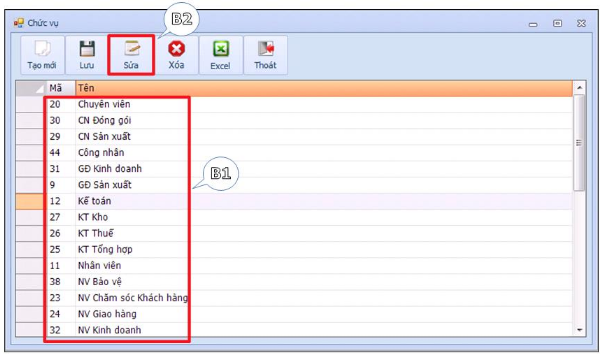
3.6 Bước 6: Thực hiện khai báo nhân viên
- Nhấn chọn Hệ thống trên thanh tác vụ
- Chọn Khai báo nhân viên
- Khung quản lý nhân viên hiện ra, tại đây doanh nghiệp có thể sử dụng các chức năng như: Tạo mới, Lưu, Xem in, Thoát
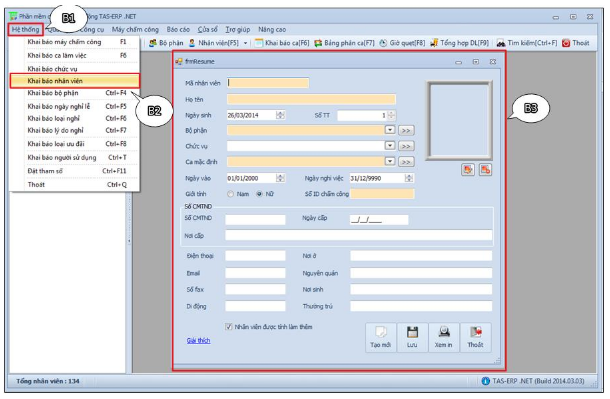
- Tạo mới nhân viên
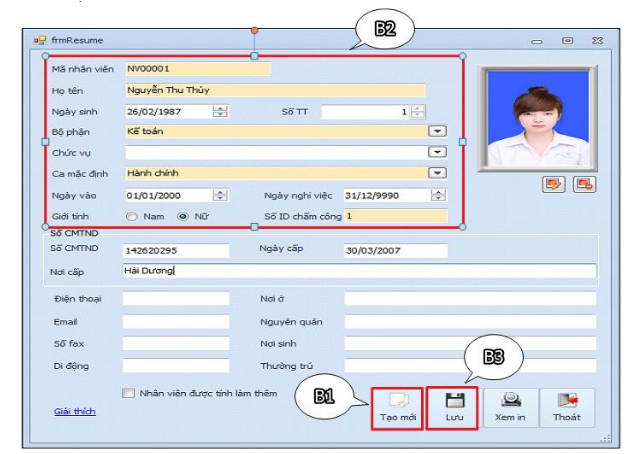
- Sửa nhân viên
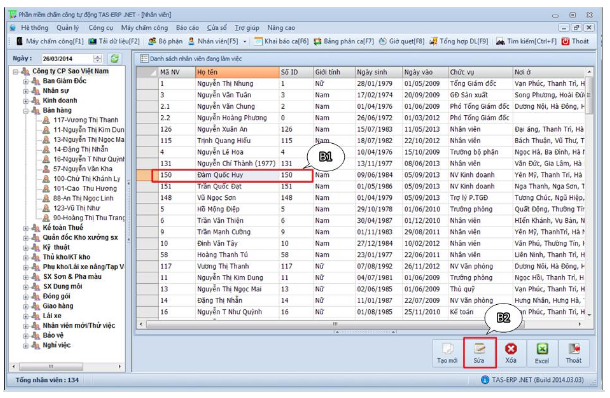
Trên đây là tất cả kiến thức cần biết về phần mềm chấm công TAS-ERP mà doanh nghiệp cần biết để triển khai hiệu quả nhất. Hy vọng bài viết sẽ giúp các doanh nghiệp áp dụng được vào quy trình triển khai thực tế. Hãy theo dõi Azza HRM để đón đọc thêm nhiều kiến thức bổ ích về quản trị nhân sự.